Kljub dejstvu, da vaš računalnik ali prenosni računalnik deluje v sistemu Windows, lahko dejansko namestite popolnoma delujoč Mac OS X na ta dolgočasen Windows. Danes vam bomo pokazali, kako enostavno je to narediti. Na koncu te vadnice boste spoznali, da vam ni treba kupiti dragega Maca, da bi uživali v njegovih edinstvenih funkcijah.
Preden skočimo naravnost na vadnico, začnimo s tem, kaj boste potrebovali.
- VMWare Player 12 (ali kar koli je najnovejše v tem času). Najnovejšo različico lahko prenesete iz tukaj
- Zgrabite kopijo Mac OS X El Capitan, ki jo lahko prenesete tukaj
Vsebina
- Kako namestiti Mac na računalnik z operacijskim sistemom Windows
-
Odpravljanje napak
- Spodnja črta
- Povezane objave:
Kako namestiti Mac na računalnik z operacijskim sistemom Windows
1. korak: Namestite predvajalnik VMWare Player, ki ste ga pravkar prenesli zgoraj. Preprosto je, samo sledite navodilom na zaslonu in že ste pripravljeni
2. korak: Zaženite program, potem ko ste ga namestili. Vnesite svoj e-poštni naslov in kliknite Nadaljuj
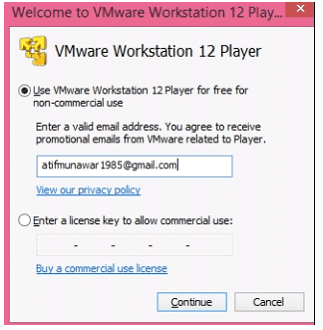
3. korak: Uspešno ste konfigurirali programsko opremo VMWare. Zaprite okno in se pomaknite na kopijo Mac OSX Capitan, ki ste jo prav tako prenesli
4. korak: To bo datoteka zip, zato jo morate samo ekstrahirati v mapo po vaši izbiri. Bodite potrpežljivi, saj bo trajalo nekaj časa
Korak 5: Odprite ekstrahirano mapo, nato "unlocker" in nato "unlocker" znova
6. korak: Z desno miškino tipko kliknite datoteko »win_install« in Zaženi kot skrbnik. To bo odprlo novo okno, ki bi mu moralo biti dovoljeno zagon
7. korak: Odprite svoj VMWare zdaj in kliknite »odpri virtualni stroj«. Prebrskajte po mapi, v katero ste ekstrahirali OS X, in kliknite Odpri
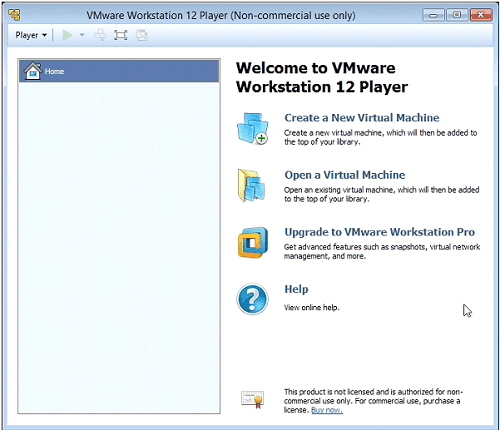
8. korak: Odpre se novo okno. Kliknite »Uredi nastavitve navideznega stroja«. Večino nastavitev je dobro uporabiti tukaj, vendar če želite karkoli spremeniti, lahko to storite
9. korak: Zdaj kliknite »predvajaj virtualni stroj« in videli boste, da se nalaga čudovita ikona Apple.
10. korak: Odločite se lahko za namestitev »orodij za prenos«, ko ste obveščeni na dnu zaslona (priporočeno).
11. korak: Pojdite skozi preostale možnosti nastavitve po vaših željah (tukaj namestitev zahteva vaš Apple ID, ali naj omogočite lokacijske storitve in vse te dobre stvari)
To je to – končali ste! Mac OS X El Capitan je zdaj nameščen na vašem računalniku z operacijskim sistemom Windows VENDAR...
Odpravljanje napak
Tu boste ugotovili, da je Mac nekoliko zamuden, vendar vam ni treba skrbeti. Ko namestite nekaj orodij, bo Mac precej gladek in neverjeten.
- Kliknite orodja VMware na namizju vašega Mac in kliknite »Namesti orodja VMware«
- Namestitev je enostavna in ko je nameščena, jo morate znova zagnati
Spodnja črta
Čestitamo, zdaj imate na vašem računalniku Windows popolnoma delujoč Mac OSX El Capitan. Lahko celo naredite celozaslonski način, ki vam daje popoln občutek Maca. Spremenite nastavitve, ozadja, povečavo, dostopajte do App Store in vsega drugega, kar želite.

Obseden s tehnologijo od zgodnjega prihoda A/UX na Apple, je Sudz (SK) odgovoren za uredniško vodenje AppleToolBoxa. Ima sedež v Los Angelesu, CA.
Sudz je specializiran za pokrivanje vseh stvari macOS, saj je v preteklih letih pregledal na desetine razvoja OS X in macOS.
V prejšnjem življenju je Sudz delal in pomagal podjetjem na seznamu Fortune 100 pri njihovih željah glede tehnologije in poslovne transformacije.